Mindjet MindManager-思维导图软件-Mindjet MindManager下载 v18.1.154.0官方版
时间:2023-8-12作者:未知来源:三度网教程人气:
- 图形(Graph)和图像(Image)都是多媒体系统中的可视元素,虽然它们很难区分,但确实不是一回事。图形是矢量图(Vector Drawn),它是根据几何特性来绘制的。图形的元素是一些点、直线、弧线等。图像是位图(Bitmap),它所包含的信息是用像素来度量的。
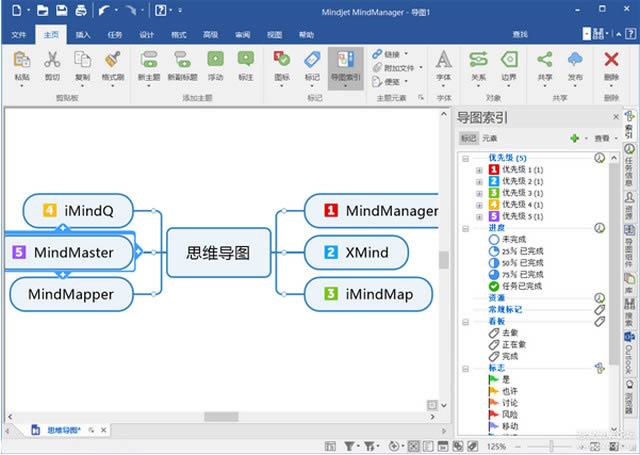
Mindjet MindManager是款将你零碎想法串联到一起的思维导图软件,以思维导图的形式记录下来,这对梳理工作计划和规划很有帮助,让复杂的事情简单化,形象化,让你快速理清思路,抓住重点。MindManager,中文商标译作C,俗称“脑图”,又叫“心智图”。是一款创造、管理和交流思想的通用标准的绘图软件。由美国Mindjet公司开发,界面可视化,有着直观、友好的用户界面和丰富的功能。
MindManager简介
Mindjet MindManager 如同道路交通图,通过一种有组织的易于理解的可视化形式来表示复杂信息。借助这些图形,您可以快速掌握您项目内的联系、障碍和路径,从而选取好的行动方案。MindManager maps推进了过程、项目和计划的进展。该软件的另一个与众不同之处是您可以构建代表自己想法的图形
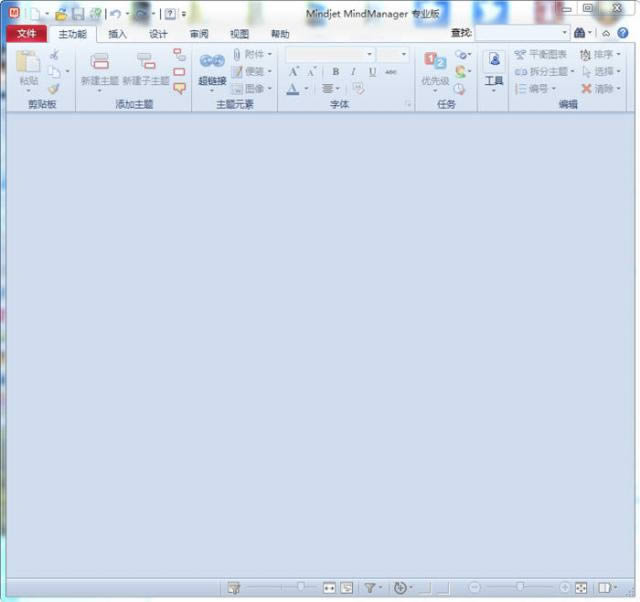
MindManager功能
一、捕获一切
MindManager像虚拟白板一样工作。 它可以让你快速捕捉到想法和信息,然后在同一个地方组织和处理它们。 拖动主题,在不同的想法之间绘制连接,并将相关的注释,链接和文件保存在他们所属的地方 – 它们都保存在一个易于导航的导图中。
二、轻松组织
MindManager导图是规划项目,分析流程,整合和传输知识的理想方式。您可以在一个共享可视化语境中追踪可交付成果、到期日期、优先级、资源、相关性等等。如有变更,您也可以快速做出调整 — 并及时让各位一目了然。
三、沟通更高效
MindManager 将不同人、地点和平台中的某个概念、项目或计划相关所有信息整合入一个统一的仪表板导图中,从而解决数据丢失、理解错误和冗余等问题。仪表板导图向相关人员以相同视图展示大局和小细节。
四、从想法到实施进行管理
在单一应用程序中展示从头脑风暴到计划到执行,并把想法转化为行动……一切尽在眼前。
MindManager特色
1、更多共享
只要有 Web 浏览器,所有人都可以共享视觉传达发现。MindManager 2019 允许导出 HTML5 里的导图,以便轻松共享导图、会议记录、活动事项、项目时间表、工作流程图等。交互式思维导图能够在所有的 Web 浏览器中打开,方便与其他人共享,帮助他们清楚和理解思维导图、概念导图和图表。
2、更加多样化
通过 MindManager,可以做更多的事,从你使用的 App 中获得最多的信息。通过MindManager 与 Zapier 的集成,可以将导图内容导出到 700 多个领先的云应用程序,如 Slack、Box、OneNote、Google Docs 和 Gmail。通过简单的 web 界面,可以在 MindManager 和社交任务管理以及灵活的开发应用程序之间发送数据,为你提供清晰的工作流程视图,让你在 MindManager 中变得富有创造力和组织性—充分利用你所选择的应用程序。
3、更开放
通过发送内容和状态更新到导图,作为导图主题,获取最新信息。可以使用 Zapier 发送项目状态更新,转移 Gmail 事项,或者从你的文件管理系统发送新内容到 MindManager。
4、更灵活
新增的时间轴布局功能,能够清楚地说明产品路线图、项目里程碑和营销发布计划,新增模板支持垂直和水平布局,同时还支持时间轴注释添加上下文,允许通过简单地筛选生成自定义视图。
5、更有针对性
绝不会错过任何一个最后期限。通过新增的关键路径视图,提高关注最后期限和依赖关系,突出导图或者甘特图中的要领,让所有人明确必要的行动项目。
6、更有效
简化创建流程图,利用增强的图表工具提高流程图效率,新增的工具包括弹出式主题形状选择器,以及使用直角关系线的功能,新的日历显示选项和其他用户界面改善帮助简化计划。
7、更直观
新增图像库,15 个不同的分类里提供了超过 600 张新图片,让你可以添加更多的视觉效果到思维导图,只需从新的图像库里拖放那些清晰、彩色的现代图片到导图,提高对重要主题的关注度。
MindManager安装
1.到本站下载安装Mindjet MindManager,打开安装程序,选择安装语言,点击下一步继续安装
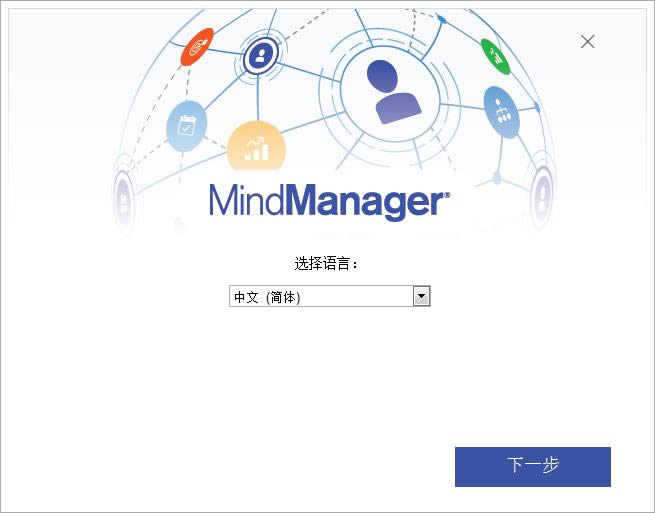
2.点击下一步
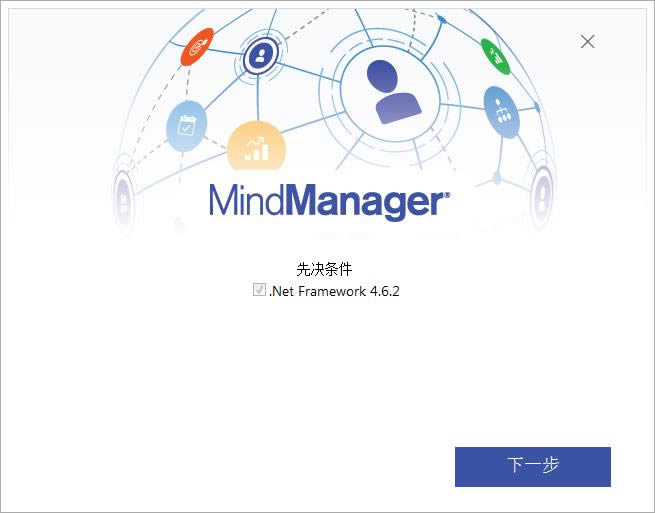
3.点击浏览选择安装位置
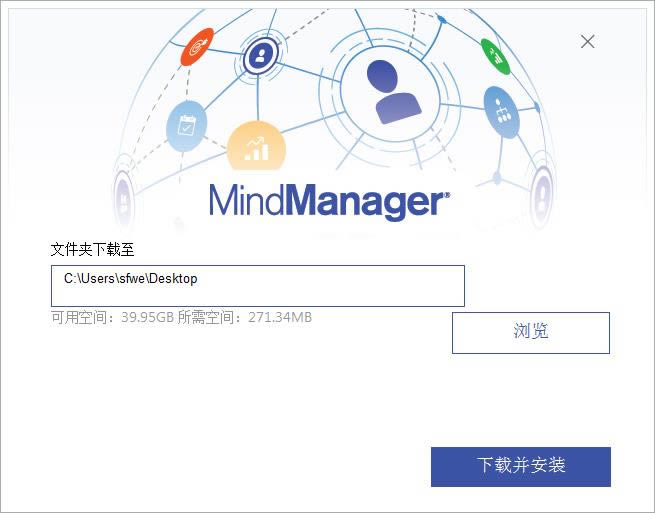
4.稍等片刻即可安装完成
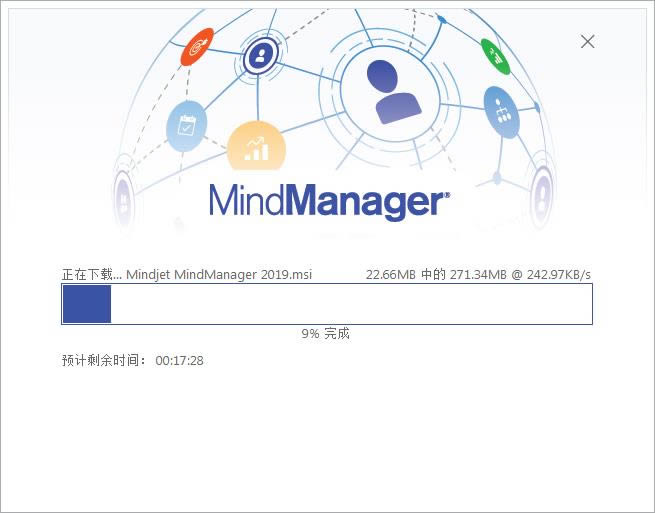
MindManagers使用教程
MindManager 2019中的SmartRules 如何使用
1. 在 "高级" 选项卡上的 "仪表板" 组中, 单击 "SmartRules" 箭头, 然后单击 "添加规则"。
在 "规则标题" 框中键入规则的名称。
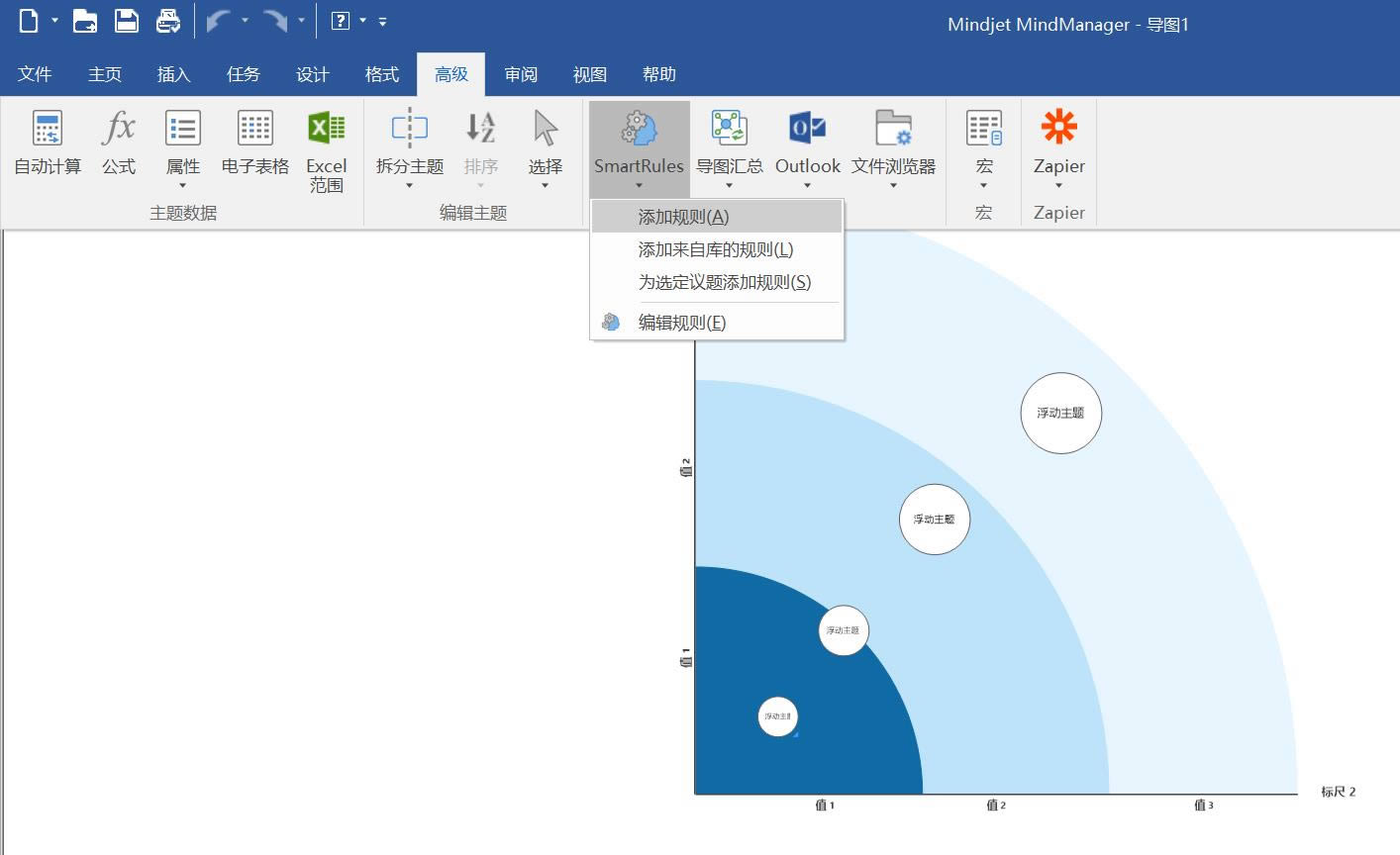
如果想把规则仅应用于特定主题, 请启用 "特定主题" 选项, 单击 "选择主题", 然后在 "选择主题" 对话框中选择主题, 然后单击 "确定"。这些选定的主题被锁定为 "主题属于分支" 触发器。
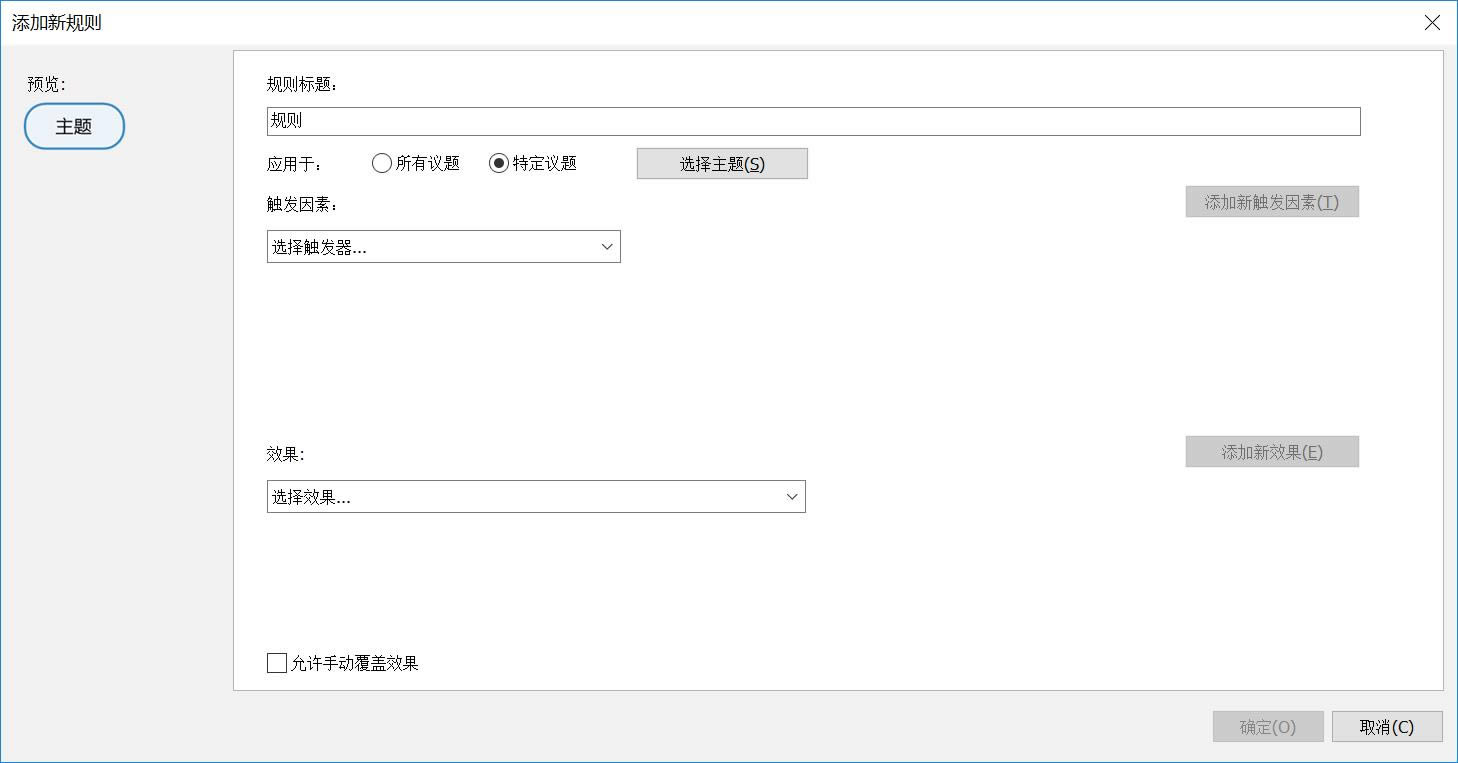
2. 打开 "触发器" 下拉列表, 然后选择选项.
规则可以有多个触发器。若要添加另一个触发器, 请单击 "添加新触发器", 然后设置触发器条件。当满足一个触发器或所有触发器的条件时, 可以选择应用智能规则格式。
3. 打开 "效果" 下拉列表, 并选择可应用于主题或子主题中的文本的效果.
可以对同一触发器使用多个效果。若要添加效果, 请单击 "新建效果", 然后选择效果设置。
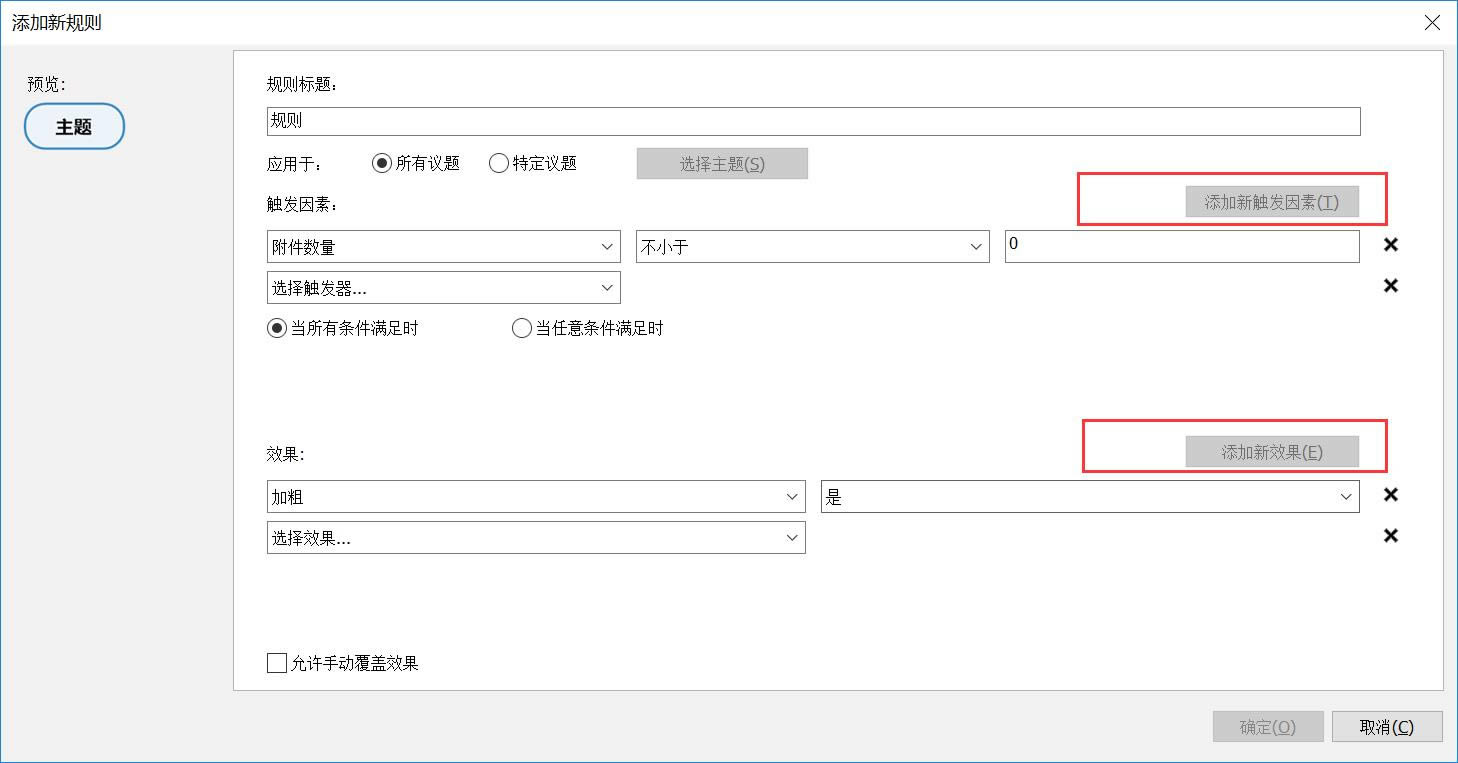 矢量图常用于框架结构的图形处理,应用非常广泛。图形是人们根据客观事物制作生成的,它不是客观存在的;图像是可以直接通过照相、扫描、摄像得到,也可以通过绘制得到。
矢量图常用于框架结构的图形处理,应用非常广泛。图形是人们根据客观事物制作生成的,它不是客观存在的;图像是可以直接通过照相、扫描、摄像得到,也可以通过绘制得到。下载地址
- PC版
关键词: Mindjet MindManager Mindjet MindManager 图形图像 思维导图软件 mindmanager系列